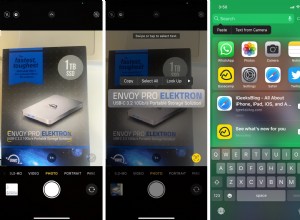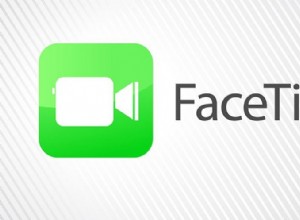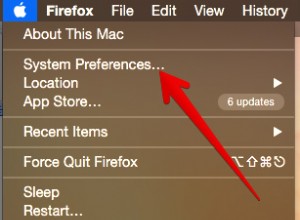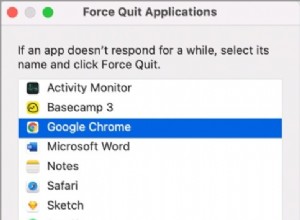يتمتع iPhone بدعم أصلي لمجموعة واسعة من تنسيقات ملفات الفيديو. ومع ذلك ، هناك أيضًا بعض تنسيقات الفيديو غير المعتمدة في الأصل.
سواء كنت مصور فيديو على iPhone مثلي أو كنت تواجه مشاكل في مشاهدة الفيلم الذي قمت بتنزيله مؤخرًا ، يمكن أن تكون تنسيقات الفيديو مصدر إزعاج.
ما هي تنسيقات مقاطع الفيديو التي يدعمها iPhone؟
أول شيء يجب أن تفهمه هو أن هناك مجالين يمكن أن تنشأ فيهما مشكلات التوافق:
- برنامج ترميز الفيديو (مثل H.264، HEVC / H.265، AV1، VP9)
- الفيديو تنسيق الحاوية (مثل MOV و MP4 و ASF و AVI)
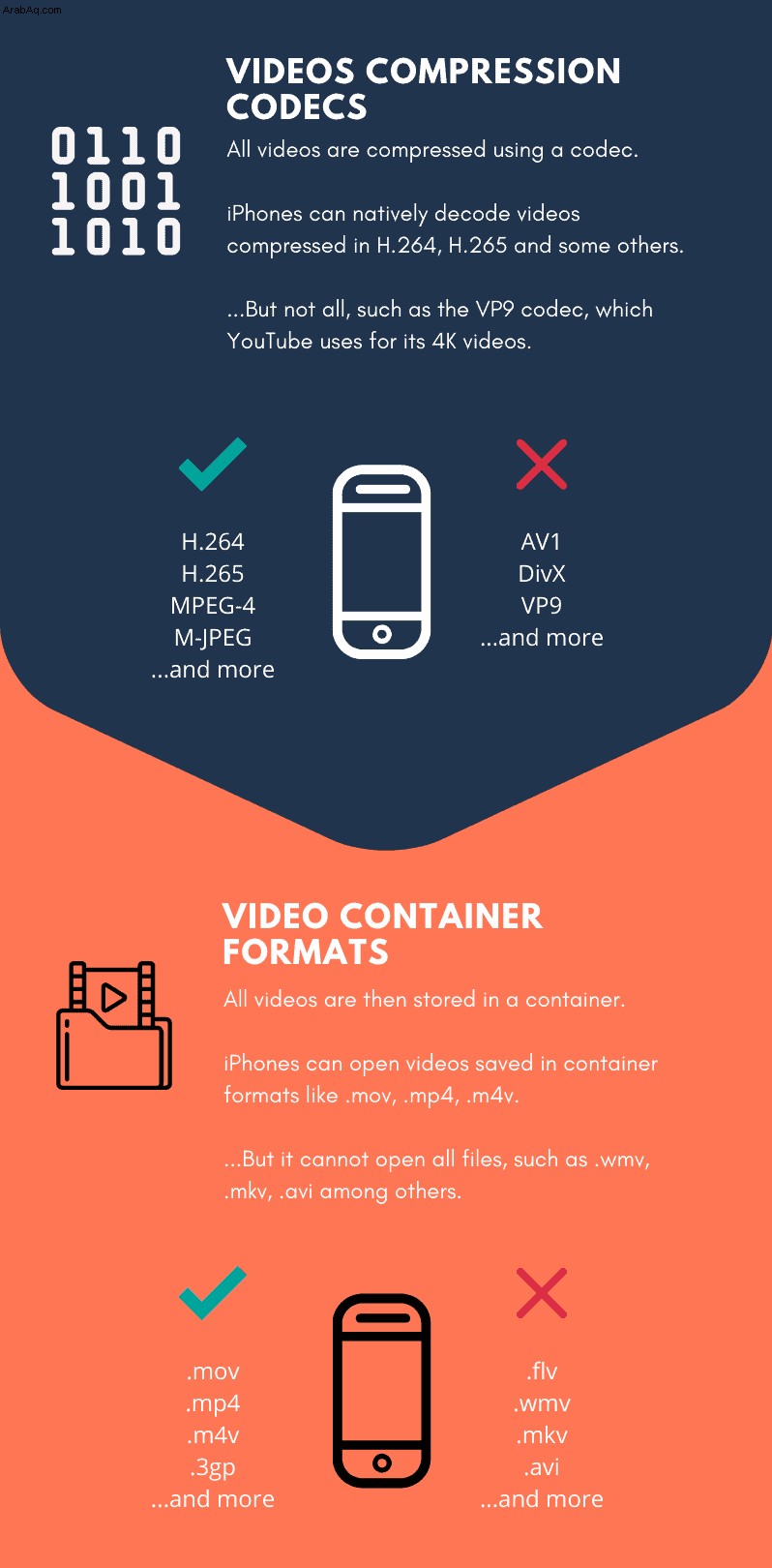
دعم برنامج ترميز الفيديو على iPhone
تدعم أجهزة Apple معظم برامج الترميز. ومع ذلك ، فهي لا تدعم برامج الترميز AV1 و VP9 ، والتي تتمتع ببعض المزايا مقارنة ببرامج الترميز H.264 و H.265 الأكثر شيوعًا.
ومع ذلك ، من غير المحتمل أن يمثل نقص الدعم لبرامج الترميز غير الشائعة مشكلة. الصناعة لم تعتمدها بعد على نطاق واسع. تستخدم جميع مقاطع الفيديو التي تقوم بتنزيلها أو محاولة عرضها تقريبًا H.264 و H.265.
ومع ذلك ، توجد مشكلة واحدة: YouTube .
تفتقر أجهزة iPhone و iPad و Apple TVs إلى خيار عرض محتوى 4K على YouTube. يخدش الناس رؤوسهم ، حيث يمكن اختيار 4K في خدمات البث الأخرى مثل Netflix.
تكمن المشكلة في أن Google (التي تمتلك YouTube) تقوم بتشفير فيديو 4K باستخدام برنامج الترميز VP9. كما ذكرت للتو ، لا يمكن لـ iPhone تشغيل مقاطع الفيديو هذه!

دعم تنسيق حاوية فيديو iPhone
فلنتحدث الآن عن الجزء الأكثر أهمية .
الحاوية مسؤولة عن تغليف برنامج ترميز الفيديو وترميز الصوت والتسميات التوضيحية المغلقة والبيانات الوصفية المرتبطة في ملف.
يتم ترميز معظم مقاطع الفيديو اليوم باستخدام برامج الترميز H.264 أو H.265 ، وتعود مشكلات التوافق إلى عدم تمكن iPhone من فتح الحاوية.
الحاويات الشائعة هي mp4. و mov. و ts. و avi.
يمكن لتطبيق "مقاطع الفيديو" على iPhone (مشغل الوسائط الافتراضي المستخدم عند فتح ملفات الفيديو) التعامل مع معظم الحاويات. لكن ليس كل.
- متوافق مع: .mp4، .mov، .m4v، .3gp
- غير مدعوم: .wmv ، .avi ، .mkv ، .flv
إذا كان لديك ملف فيديو بامتداد غير مدعوم ، فلديك خياران.
يمكنك تحويل ملفك على جهاز الكمبيوتر الخاص بك باستخدام برنامج تحويل الفيديو ، وإرساله إلى جهاز iPhone الخاص بك مرة أخرى. أو يمكنك تنزيل تطبيق مشغل وسائط تابع لجهة خارجية مثل VLC من متجر التطبيقات (موصى به) .

التعامل مع خطأ "تعذر تشغيل الفيديو"
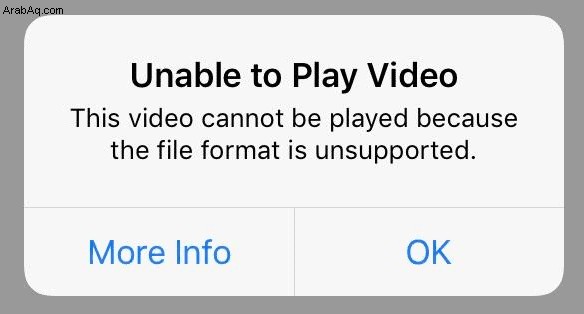
دعنا الآن نناقش الخطأ "غير قادر على تشغيل الفيديو" الذي قد يواجهه مستخدمو iPhone.
ماذا حصل؟
هناك نوعان من الحالات المحتملة.
السبب المحتمل 1:تنسيق الفيديو غير المدعوم
كما ذكرنا سابقًا ، لا يحتوي iPhone على دعم أصلي لجميع تنسيقات الفيديو.
الأسباب الشائعة هي ملفات Windows Media Video (WMV) و AVI و MKV. يعتبر النوعان الأخيران شائعين بشكل خاص إذا كنت قد قمت بتشغيل مسلسلات تلفزيونية أو أفلام من الإنترنت.
إذا كانت هذه هي الحالة ، فستحتاج إلى تحويل الملف باستخدام برنامج تحويل الملف. أو فقط قم بتنزيل تطبيق تابع لجهة خارجية (مثل VLC Media Player أو Infuse 6) يمكنه تشغيل الملف.
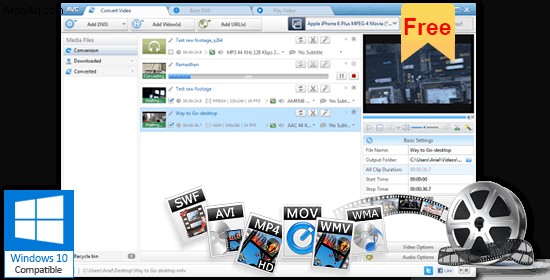
السبب المحتمل 2:ملف تالف
سبب آخر محتمل للخطأ هو وجود مشكلة في ملف الفيديو نفسه.
هناك عدد من ملفات الفيديو التالفة المتداولة على الويب. من الممكن أيضًا إتلاف الفيديو عند نقل مقاطع الفيديو (عادةً بسبب عدم وجود مساحة كافية ويتم قطع الفيديو).
إذا كانت هذه هي الحالة ، فيمكنك أولاً محاولة فتح الفيديو على تطبيق VLC Media Player. يمكن للتطبيق محاولة إصلاح مقاطع الفيديو ، إذا كان الضرر طفيفًا. ستحتاج إلى تنزيله من متجر التطبيقات أولاً ، بالطبع.
إذا فشل ذلك ، فهناك خيارات أكثر تعقيدًا لبرامج إصلاح الفيديو المتاحة على أجهزة الكمبيوتر الشخصية وأجهزة Mac. ومع ذلك ، يتم دفع هذه عادة. إنه يمثل مجهودًا كبيرًا أيضًا ، لذلك أوصي بالتخلي عن هذا الفيديو والمضي قدمًا.

ما تنسيق ملف الفيديو الذي يستخدمه iPhone عند تسجيل الفيديو؟
يسجل iPhone حاليًا الفيديو باستخدام ضغط HEVC المعروف أيضًا باسم H.265 ويخزنه باستخدام تنسيق ملف Quicktime .mov.
تسجيل الفيديو بأقصى قدر من التوافق
قبل إصدار iOS 11 ، كانت أجهزة iPhone تسجل فيديو H.264. H.264 هو أكثر معايير ضغط الفيديو شيوعًا ، وسيكون أي جهاز كمبيوتر أو جهاز قادرًا على اللعب معهم.
في حين أن معيار HEVC الأحدث يضغط الملف بشكل أكثر كفاءة ، فإن بعض الأجهزة القديمة مثل أجهزة التلفزيون (عادةً تلك التي تم تقديمها قبل عام 2012) لا يمكنها تشغيل ملف HEVC في الأصل.
إذا كنت تريد التأكد من أن مقاطع الفيديو الخاصة بك تتمتع بأقصى قدر من التوافق عبر الأجهزة وأنظمة التشغيل ، فيمكنك إجبار iPhone على التسجيل في H.264 من الإعدادات:
- انتقل إلى الإعدادات> الكاميرا
- انقر على "تنسيقات".
- حدد "الأكثر توافقًا".
- يمكنك التراجع عن هذا التغيير بتحديد "كفاءة عالية"
لاحظ أنه يجب عليك تمكين "High Efficiency" (HEVC) لتسجيل لقطات [البريد الإلكتروني المحمي] أو [البريد الإلكتروني المحمي].
الوجبات الجاهزة الرئيسية
- يتم ضغط مقاطع الفيديو باستخدام برامج الترميز.
- يتم تخزينها بعد ذلك داخل تنسيق حاوية فيديو.
- يمكن لـ iPhone التعامل مع معظم برامج الترميز وتنسيقات الحاويات.
- إذا كان تنسيق الفيديو غير مدعوم ، فمن المرجح أن يتمكن تطبيق تابع لجهة خارجية من فتح الفيديو.
- بدلاً من ذلك ، يمكنك تحويل الملف الموجود على جهاز الكمبيوتر الخاص بك إلى تنسيق مدعوم أصلاً.
- تسجل كاميرا فيديو iPhone باستخدام ضغط HEVC / H.265 وتحفظ الملفات داخل حاوية .mov.